 Tutorial perisian
Tutorial perisian
 aplikasi mudah alih
aplikasi mudah alih
 Bagaimana untuk mematikan main balik automatik video dalam persekitaran wifi Video Migu - Bagaimana untuk mematikan main balik automatik video dalam persekitaran wifi
Bagaimana untuk mematikan main balik automatik video dalam persekitaran wifi Video Migu - Bagaimana untuk mematikan main balik automatik video dalam persekitaran wifi
Bagaimana untuk mematikan main balik automatik video dalam persekitaran wifi Video Migu - Bagaimana untuk mematikan main balik automatik video dalam persekitaran wifi
PHP Editor Xigua akan memperkenalkan kepada anda cara untuk mematikan main balik automatik video dalam persekitaran wifi dalam Migu Video. Dalam persekitaran wifi, main balik video automatik mungkin menggunakan data dan menjejaskan pengalaman menonton. Mematikan ciri ini boleh menjimatkan trafik dan meningkatkan pengalaman pengguna. Seterusnya, kami akan memperkenalkan secara terperinci bagaimana untuk mematikan fungsi main balik automatik video persekitaran WiFi dalam Video Migu.
1. Buka Video Migu dan klik Saya di sudut kanan bawah (seperti yang ditunjukkan dalam gambar).
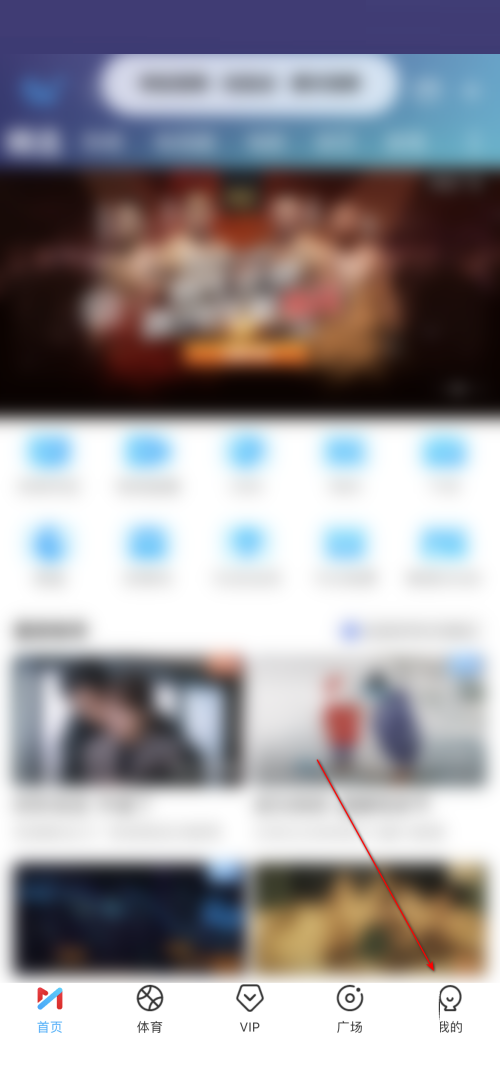
2. Klik untuk memasukkan tetapan saya (seperti yang ditunjukkan dalam gambar).
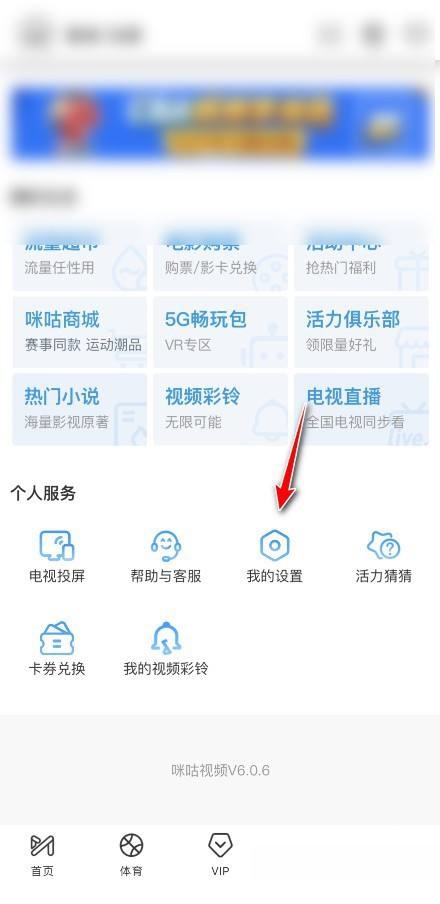
3. Hanya matikan suis di sebelah kanan halaman utama yang membenarkan rangkaian bukan WiFi memainkan video pendek secara automatik (seperti yang ditunjukkan dalam gambar).

-
Atas ialah kandungan terperinci Bagaimana untuk mematikan main balik automatik video dalam persekitaran wifi Video Migu - Bagaimana untuk mematikan main balik automatik video dalam persekitaran wifi. Untuk maklumat lanjut, sila ikut artikel berkaitan lain di laman web China PHP!

Alat AI Hot

Undresser.AI Undress
Apl berkuasa AI untuk mencipta foto bogel yang realistik

AI Clothes Remover
Alat AI dalam talian untuk mengeluarkan pakaian daripada foto.

Undress AI Tool
Gambar buka pakaian secara percuma

Clothoff.io
Penyingkiran pakaian AI

AI Hentai Generator
Menjana ai hentai secara percuma.

Artikel Panas

Alat panas

Notepad++7.3.1
Editor kod yang mudah digunakan dan percuma

SublimeText3 versi Cina
Versi Cina, sangat mudah digunakan

Hantar Studio 13.0.1
Persekitaran pembangunan bersepadu PHP yang berkuasa

Dreamweaver CS6
Alat pembangunan web visual

SublimeText3 versi Mac
Perisian penyuntingan kod peringkat Tuhan (SublimeText3)

Topik panas
 1378
1378
 52
52
 Perkara yang perlu dilakukan jika pencetak HP tidak dapat menyambung ke wifi - Perkara yang perlu dilakukan jika pencetak HP tidak dapat menyambung ke wifi
Mar 06, 2024 pm 01:00 PM
Perkara yang perlu dilakukan jika pencetak HP tidak dapat menyambung ke wifi - Perkara yang perlu dilakukan jika pencetak HP tidak dapat menyambung ke wifi
Mar 06, 2024 pm 01:00 PM
Apabila ramai pengguna menggunakan pencetak HP, mereka tidak tahu apa yang perlu dilakukan jika pencetak HP tidak dapat menyambung ke wifi Di bawah, editor akan membawa anda penyelesaian kepada masalah pencetak HP tidak menyambung ke wifi. Tetapkan alamat mac pencetak HP untuk memilih dan menyertai rangkaian secara automatik untuk menukar konfigurasi rangkaian Gunakan dhcp untuk memasukkan kata laluan untuk menyambung ke pencetak HP.
 Cara menghantar video Migu ke TV
Mar 22, 2024 am 09:56 AM
Cara menghantar video Migu ke TV
Mar 22, 2024 am 09:56 AM
Bagaimana cara menghantar video Migu ke TV? APP Video Migu boleh menghantar dan memainkan secara langsung, tetapi kebanyakan pengguna tidak tahu cara menghantar dan memainkan video kegemaran mereka. Seterusnya ialah hantaran video Migu yang digunakan oleh editor kepada pengguna kaedah skrin-ke-TV, pengguna yang berminat datang dan lihat! Cara menghantar video Migu ke TV 1. Mula-mula buka APP Video Migu, masukkan halaman utama dan pilih video kegemaran anda untuk dimainkan 2. Kemudian pada halaman main balik, klik ikon [TV] di sudut kanan atas; , bahagian bawah akan melompat Keluarkan gesaan peranti penghantaran skrin, ikut langkah untuk menghantar skrin ke TV.
 Mengapa saya tidak boleh menyambung ke Wi-Fi dalam Windows 10?
Jan 16, 2024 pm 04:18 PM
Mengapa saya tidak boleh menyambung ke Wi-Fi dalam Windows 10?
Jan 16, 2024 pm 04:18 PM
Apabila kami menggunakan sistem pengendalian win10 untuk menyambung ke rangkaian wayarles wifi, kami akan mendapati gesaan bahawa rangkaian wifi tidak boleh disambungkan dan dihadkan. Untuk masalah seperti ini, saya rasa anda boleh cuba mencari rangkaian anda sendiri dalam Pusat Rangkaian dan Perkongsian, dan kemudian membuat satu siri pelarasan. Mari kita lihat langkah-langkah khusus untuk melihat bagaimana editor melakukannya~ Mengapa Win10 tidak boleh menyambung ke wifi Kaedah 1: 1. Klik kanan ikon WIFI wayarles di kawasan pemberitahuan di bahagian bawah skrin komputer, pilih "Buka Tetapan Rangkaian dan Internet", dan kemudian Klik butang "Tukar Pilihan Penyesuai". 2. Dalam antara muka sambungan rangkaian pop timbul, cari sambungan wayarles bernama "WLAN", klik kanan sekali lagi dan pilih "Tutup" (atau "Lumpuhkan"). 3. Tunggu
 Penyelesaian kepada Win11 tidak dapat memaparkan WiFi
Jan 29, 2024 pm 04:03 PM
Penyelesaian kepada Win11 tidak dapat memaparkan WiFi
Jan 29, 2024 pm 04:03 PM
WiFi adalah medium penting untuk kita melayari Internet, tetapi ramai pengguna baru-baru ini melaporkan bahawa Win11 tidak memaparkan WiFi, jadi apa yang perlu kita lakukan? Pengguna boleh terus klik pada perkhidmatan di bawah pilihan carian, dan kemudian pilih jenis permulaan untuk ditukar kepada automatik atau klik pada rangkaian dan internet di sebelah kiri untuk beroperasi. Biarkan laman web ini dengan teliti memperkenalkan kepada pengguna analisis masalah komputer Win11 tidak memaparkan senarai wifi. Kaedah 1 untuk menyelesaikan masalah bahawa senarai Wi-Fi tidak boleh dipaparkan pada komputer win11: 1. Klik pilihan carian. 3. Kemudian kita tukar jenis permulaan kepada automatik. Kaedah 2: 1. Tekan win+i untuk memasukkan tetapan. 2. Klik Rangkaian dan Internet di sebelah kiri. 4. Seterusnya
 Bagaimana untuk menyelesaikan masalah tidak dapat menyambung ke Wifi selepas mengemas kini Win11_Cara menyelesaikan masalah tidak dapat menyambung ke Wifi selepas mengemas kini Win11
Mar 20, 2024 pm 05:50 PM
Bagaimana untuk menyelesaikan masalah tidak dapat menyambung ke Wifi selepas mengemas kini Win11_Cara menyelesaikan masalah tidak dapat menyambung ke Wifi selepas mengemas kini Win11
Mar 20, 2024 pm 05:50 PM
Sistem Windows 11 pada masa ini adalah sistem yang paling menarik perhatian Ramai pengguna telah menaik taraf kepada Win 11. Banyak operasi komputer hanya boleh diselesaikan selepas disambungkan ke Internet tetapi apa yang perlu anda lakukan jika anda tidak dapat menyambung ke wifi selepas mengemas kini ke Win 11? Editor akan memberitahu anda tentang kemas kini di bawah Penyelesaian kepada masalah tidak dapat menyambung ke wifi selepas win11. 1. Mula-mula, buka menu Mula, masukkan "Tetapan" dan klik "Penyelesaian Masalah". 2. Kemudian pilih "Penyelesaian Masalah Lain" dan klik Jalankan di sebelah kanan sambungan Internet. 3. Akhir sekali, sistem secara automatik akan membantu anda menyelesaikan masalah tidak dapat menyambung ke wifi.
 Apakah sebab mengapa fungsi wifi tidak boleh dihidupkan
Mar 14, 2024 pm 03:34 PM
Apakah sebab mengapa fungsi wifi tidak boleh dihidupkan
Mar 14, 2024 pm 03:34 PM
Pada masa kini, selain data dan wifi, telefon mudah alih mempunyai dua cara untuk mengakses Internet, dan telefon bimbit OPPO tidak terkecuali tetapi apa yang perlu kita lakukan jika kita tidak dapat menghidupkan fungsi wifi semasa menggunakannya? Jangan risau, anda juga boleh membaca tutorial ini, ia akan membantu anda! Apakah yang perlu saya lakukan jika fungsi wifi telefon saya tidak boleh dihidupkan? Ini mungkin kerana terdapat sedikit kelewatan apabila suis WLAN dihidupkan. 1. Anda boleh cuba masukkan "Tetapan>WLAN" dan cuba hidupkan suis WLAN sekali lagi. 2. Sila hidupkan/matikan mod kapal terbang dan cuba hidupkan suis WLAN sekali lagi. 3. Mulakan semula telefon dan cuba lihat sama ada WLAN boleh dihidupkan seperti biasa. 4. Adalah disyorkan untuk mencuba memulihkan tetapan kilang selepas membuat sandaran data. Jika tiada kaedah di atas menyelesaikan masalah anda, sila bawa yang dibeli
 Penyelesaian kepada kehilangan ikon wifi pada komputer win11
Jan 07, 2024 pm 12:33 PM
Penyelesaian kepada kehilangan ikon wifi pada komputer win11
Jan 07, 2024 pm 12:33 PM
Dalam sistem win11 yang baru dikemas kini, ramai pengguna mendapati bahawa mereka tidak dapat mencari ikon wifi Atas sebab ini, kami telah membawa anda penyelesaian kepada kehilangan ikon wifi pada komputer win11. Perkara yang perlu dilakukan jika ikon wifi hilang pada komputer win11: 1. Pertama, klik kanan bar tugas bawah, dan kemudian klik "Tetapan Bar Tugas". 2. Kemudian klik pilihan "Taskbar" dalam bar tugas kiri. 3. Selepas menarik ke bawah, anda boleh melihat kawasan pemberitahuan dan klik "Pilih ikon mana yang dipaparkan pada bar tugas". 4. Akhir sekali, anda boleh melihat tetapan rangkaian di bawah, dan hidupkan suis di bahagian belakang.
 DIY daripada mula berputus asa: kad rangkaian wayarles menjimatkan papan induk lama
Mar 14, 2024 pm 04:40 PM
DIY daripada mula berputus asa: kad rangkaian wayarles menjimatkan papan induk lama
Mar 14, 2024 pm 04:40 PM
Banyak papan induk datang dengan modul WiFi terbina dalam, tetapi bagi kebanyakan pemain, 200 yuan tambahan tidak menjimatkan kos Selain itu, sesetengah papan induk lama tidak mempunyai WiFi Jika anda ingin menikmati akses Internet wayarles yang mudah, anda perlu menggunakan satu. Kad rangkaian wayarles sangat mudah digunakan, tetapi anda juga harus ambil perhatian bahawa tidak semua produk sesuai untuk anda. Di bawah ini kami akan memperkenalkan 3 kad rangkaian wayarles yang berbeza. 1. "Portable Peter Pan" - Kad rangkaian wayarles USB Perkara pertama yang perlu ditanggung ialah "wira kecil" di sekeliling kita, kad rangkaian wayarles USB. Peranti ringan dan mini ini seperti kunci ajaib Hanya pasangkannya dan sambungkannya ke port USB komputer anda untuk mengaktifkan perjalanan rangkaian wayarles anda dengan serta-merta. Kad rangkaian wayarles USB digunakan secara meluas untuk harga yang berpatutan dan kemudahan utamanya.



